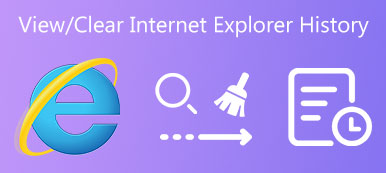To denerwujące, gdy przez pomyłkę usuniesz historię Chrome lub historia wyszukiwania w Chrome zniknie z innych nieoczekiwanych powodów. W tym strasznym stanie nie przejdziesz bezpośrednio do spersonalizowanych wyników wyszukiwania i często odwiedzanych stron internetowych. Co więcej, usunięta historia Chrome spowoduje utratę zapisanych haseł, ustawień i zakładek. Więc, jak odzyskać usuniętą historię w Google wydaje się być gorącym problemem do rozwiązania. Nie panikować! W tym poście przedstawiono 5 wskazówek dotyczących odzyskiwania usuniętej historii w przeglądarce Chrome.
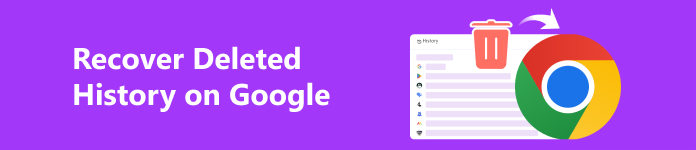
- Część 1. Odzyskaj usuniętą historię w Google jednym kliknięciem (Windows i Mac)
- Część 2. Jak znaleźć usuniętą historię Google w systemie Windows (2 wskazówki)
- Część 3. Jak wyświetlić usuniętą historię w Google na komputerze Mac (2 wskazówki)
- Część 4. Często zadawane pytania dotyczące odzyskiwania usuniętej historii w Google
Część 1. Odzyskaj usuniętą historię w Google jednym kliknięciem (Windows i Mac)
Dostępny jest łatwy w obsłudze program do odzyskiwania, dzięki któremu możesz odzyskać usuniętą historię Chrome na komputerze Mac lub PC z systemem Windows: Apeaksoft Data Recovery. To narzędzie może dokładnie przeskanować całą usuniętą historię Google Chrome i umożliwia przywrócenie jej jednym kliknięciem.

4,000,000 + Pliki do pobrania
Przydatny program do odzyskiwania usuniętej historii Chrome działa dla użytkowników komputerów Mac/Windows.
Całkowicie przeszukaj usuniętą historię Chrome z dysku na komputerze.
Możesz zapisać zeskanowaną historię Google w plikach SPF w celu wygodnego odzyskiwania.
To bezpieczne narzędzie pozwala odzyskać usunięte dane z powodu nadpisane pliki, usuwanie partycji itp.
Krok 1 Użyj powyższego przycisku pobierania, aby pobrać usunięty program do odzyskiwania historii Chrome na komputer Mac lub Windows.
Krok 2 Możesz bezpośrednio zaznaczyć Sprawdź wszystkie typy plików opcję w górnym rogu. Następnie zaznacz Dysk lokalny (C :) lokalizację na komputerze z systemem Windows lub wybierz wszystko Dyski twarde na komputerze Mac. Teraz kliknij Scan przycisk.

Krok 3 Aby jak najdokładniej przeskanować usuniętą historię Chrome, kliknij Głębokie skanowanie przycisk. Następnie kliknij Lista ścieżek aby znaleźć swoją historię Google.
Oto typowe lokalizacje Historii Google na Twoim komputerze:
Windows:
C:\Użytkownicy\\Dane aplikacji\Lokalne\Google\Chrome\Dane użytkownika\Domyślne
Mac:
~/Library/Application Support/Google/Chrome/Default
Krok 4 Aby zlokalizować swoją historię Google, postępuj zgodnie z kolejnością ścieżek, aby zlokalizować. Tutaj możesz zaznaczyć je wszystkie i kliknąć Recover przycisk. Co więcej, możesz polegać na tym programie odzyskiwania przywróć zakładki Chrome.
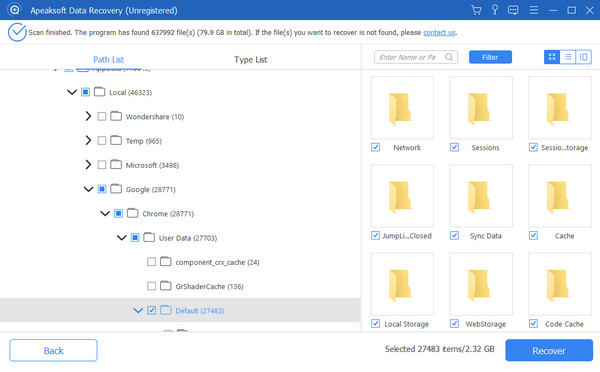
Część 2. Jak znaleźć usuniętą historię Google w systemie Windows (2 wskazówki)
1. Użyj pamięci podręcznej DNS
Krok 1 Naciśnij Win i R jednocześnie klawisze na klawiaturze. Wpisz cmd w oknie Uruchom.
Krok 2 Kliknij OK lub naciśnij Wchodzę klucz. W interfejsie wiersza poleceń skopiuj i wklej ipconfig / displaydns. Następnie naciśnij Wchodzę aby zlokalizować ostatnio odwiedzane strony internetowe.
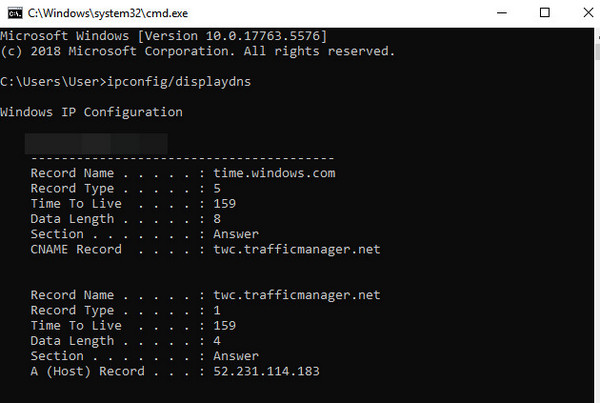
2. Użyj Mojej aktywności
Krok 1 Wchodzę Moja aktywność w przeglądarce Google Chrome. Kliknij pierwszy wynik, aby przejść do panelu Moja aktywność. Zaloguj się na konto Google, na którym chcesz wyświetlić historię wyszukiwania.
Krok 2 Teraz możesz przejść do historii wyszukiwania w przeglądarce. Tutaj możesz odzyskać historię Chrome usuniętą przez Androida, o ile ją aktywujesz Aktywność w internecie i aplikacjach. Możesz skorzystać z tzw Filtruj według daty i produktu funkcja przeglądania historii.
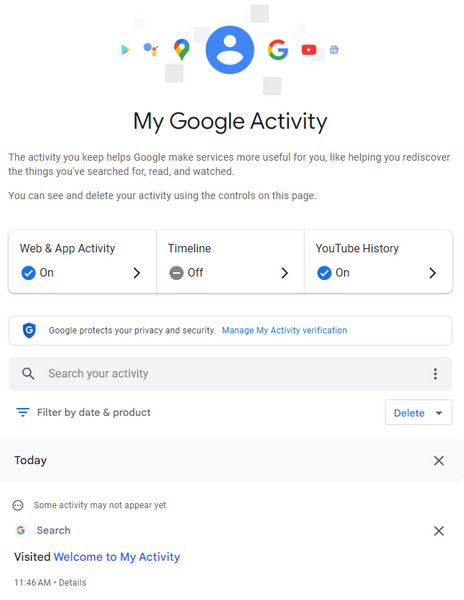
Część 3. Jak wyświetlić usuniętą historię w Google na komputerze Mac (2 wskazówki)
1. Użyj wehikułu czasu
Krok 1 Kliknij time Machine symbol na pasku menu na komputerze Mac > Wprowadź Time Machine.
Krok 2 Tutaj wybierz folder, w którym przechowywana jest usunięta historia Google.
Krok 3 Time Machine wyświetli oś czasu po prawej stronie ekranu komputera Mac. Możesz go kliknąć, aby znaleźć usuniętą historię Google.
Krok 4 Wybierz usuniętą historię Google, którą chcesz odzyskać, i kliknij Przywracać przycisk pod oknem.
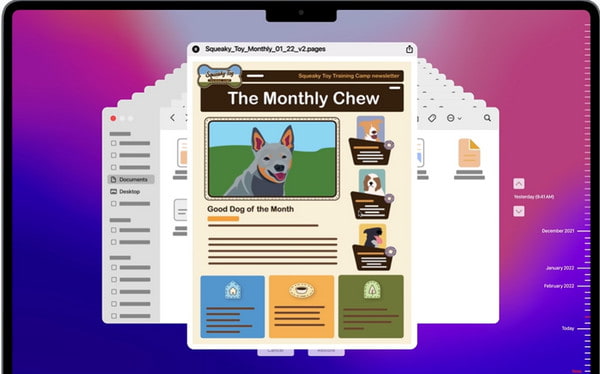
2. Używaj plików cookie
Krok 1 Przejdź do przeglądarki Chrome na komputerze Mac. Kliknij symbol trzech kropek w prawym górnym rogu. Wybierz Ustawienia z rozwijanej listy.
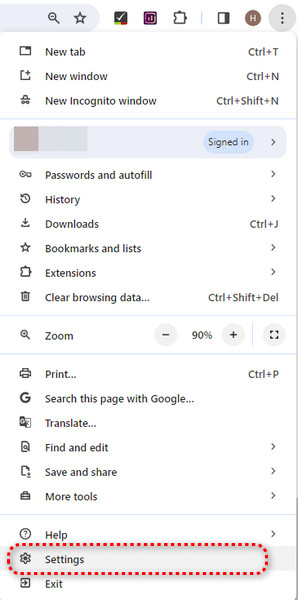
Krok 2 W nowym oknie wybierz Prywatność i bezpieczeństwo > Pliki cookie i inne dane witryn. Teraz możesz zobaczyć pliki cookie i stronę internetową. Jednak ta metoda jest dostępna tylko wtedy, gdy zezwolisz na pliki cookie w przeglądarce Google Chrome.
Część 4. Często zadawane pytania dotyczące odzyskiwania usuniętej historii w Google
Jak sprawdzić historię Google Chrome?
Otwórz przeglądarkę Google Chrome na swoim komputerze i zaloguj się na swoje konto Google. Następnie kliknij symbol trzech kropek w prawym górnym rogu przeglądarki Chrome. Tutaj można zobaczyć Historia opcję z listy rozwijanej. Teraz kliknij, aby sprawdzić historię Google Chrome.
Jak odzyskać usuniętą historię w Google na telefonie?
Jeśli chcesz dowiedzieć się, jak znaleźć usuniętą historię Google na iPhonie lub telefonie z Androidem, możesz skorzystać z Moja aktywność sekcję, aby znaleźć usuniętą historię Google na iPhonie lub telefonie z Androidem.
Jakie są zalety i wady usuwania Historii Google?
Usuwanie historii Google jest ważnym środkiem ochrony Twojej prywatności i bezpieczeństwa. Jednak wady usuniętej historii Google obejmują mniej spersonalizowane przeglądanie i niedogodności, ponieważ możesz utracić zapisane hasła w niektórych witrynach.
Podsumowanie
Czytając ten post o odzyskiwanie usuniętej historii Chrome, możesz poznać 5 metod odzyskiwania historii Google. Zdecydowanie polecamy pierwszą metodę, ponieważ Apeaksoft Data Recovery może pomóc Ci przywrócić starą historię Google bez nadpisywania jakichkolwiek danych.